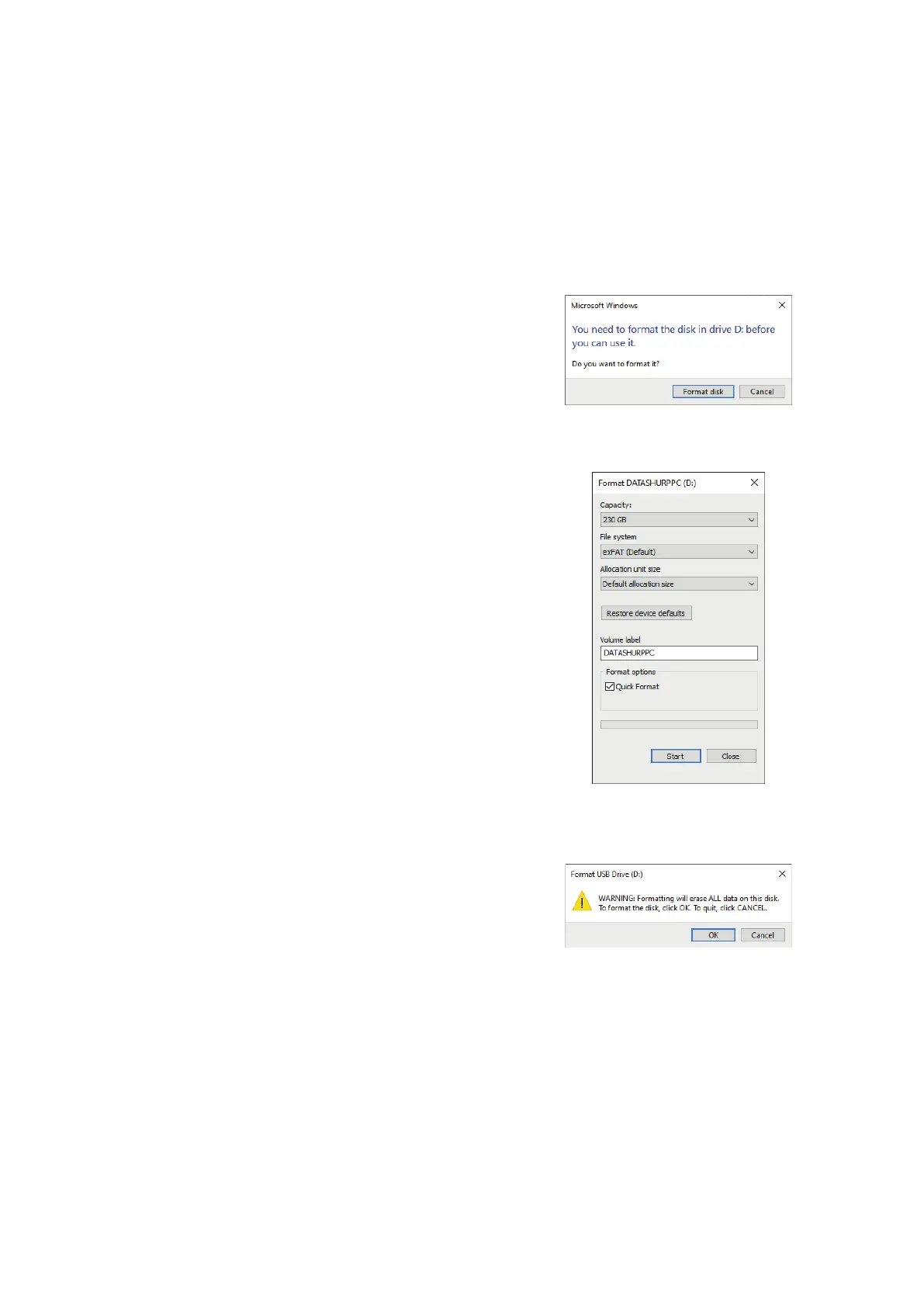iStorage datAshur® PRO
+
C
User Manual v1.0
194
28. Windows 用に datAshur PRO
+
C をフォーマットする
Windows 用に datAshur PRO
+
C をフォーマットするに は 次
のステップを実行してください:
1. ロックを解除して、Windows マシンに datAshur PRO
+
C を差し込んで
くだ さい 。
2. システムがフォーマットを促すウィンドウが表示します。 - 画像1
3. [ディスクをフォーマットする] をクリックすると、USB ドライブのフォーマ
ットを行うウィンドウが開きます。 - 画像2
4. ボリュームラベルにドライブの名前を入力します。 ドライブの名前は最
終 的 にデスクトップに 表 示 されます。 ファイル システムのドロップ ダウ
ンメニューに Windows で利用可能なドライブのフォーマットが表示さ
れます。 Windows の場合は NTFS を選択するか、macOS を含むクロ
スプラットフォームの互換性を得るには FAT32 または exFAT を選択し
ます。
5. [OK] をクリックして、ドライブのフォーマットを続けます。 - 画像3
6. フォーマットが完了した旨の確認画面で手順は以上となります。
画像1
画像3
画像2